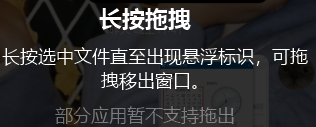| 实现华为多屏协同 | 您所在的位置:网站首页 › 华为多设备协同怎么操作 › 实现华为多屏协同 |
实现华为多屏协同
|
文章目录 前言一、设备二、流程三、具体操作第一部分: 安装华为电脑管家第二部分:电脑和手机连接 四、结果展示
前言
昨晚看抖音看到了一条视频介绍了华为鸿蒙系统的一系列哇塞操作,比如超级终端,多屏协同,万物互联等等。我之前对这个也不是很了解,,, 今天花了点时间来实现华为手机和我的联想电脑同屏,同屏了之后就可以很方便很愉悦地传文件和图片啦~ 一、设备支持设备 手机:具有NFC功能的华为手机 电脑:win10 64位系统、有无线网卡、有蓝牙 我的设备 手机:华为Mate30 5G 电脑:联想小新Air 2020版 需要开启WIFI和蓝牙。 还有NFC贴纸,额,还没买。由于现在疫情挺严重的,为了不受快递物流的困扰,直接选择不网购emmm(lazy罢了)。买回来了之后这篇文章还会再增加配置NFC的内容。 NFC可以实现“一碰传”:开启NFC功能的华为手机碰一下NFC贴纸(可以贴在任何位置),就可以实现手机电脑的连接,开启多屏协同。 NFC功能蛮强大的,就我个人来说,作为全宿舍唯一一个开启了手机NFC就可以开电子门锁的人,我表示嘎嘎地快乐哈哈哈。 二、流程 安装华为电脑管家12.0.1.20版本(目前最新版)。 非华为电脑安装华为电脑管家需要借助软件工具。 软件来自于大佬 @汉客儿进行电脑和手机的连接 三、具体操作 第一部分: 安装华为电脑管家step1:下载需要的文件。 先转到知乎的这篇回答,网盘下载资源。 非华为电脑安装华为电脑管家最新版本(12.0.1.20版本)的安装教程 就是下面这四个文件: 如果出现正在安装hw电脑管家,说明之前的操作都对。 如果之前下载又卸载了华为电脑管家,再次安装时弹出某些文件正在运行,需手动删除的提示信息,可能还需要删除之前下载的东西,然后重启一下电脑。 step3:复制或者替换两个文件 下载好华为电脑管家之后先不要打开。到立即体验这一步暂停一下:   然后就可以打开华为电脑管家了,安装步骤就此完成。 此时务必将时间日期改回来 否则就会卡在使用电脑管家的第一步:登不上华为账号[当我一直登不上的时候,我甚至还去改了密码···
第二部分:电脑和手机连接
先用手机扫码登录华为账号。连接手机。大概提供了四种连接方式。 (1)电脑在附近搜索 (2)扫码登录 (3)碰一碰快速连接 (4)有线连接 然后就可以打开华为电脑管家了,安装步骤就此完成。 此时务必将时间日期改回来 否则就会卡在使用电脑管家的第一步:登不上华为账号[当我一直登不上的时候,我甚至还去改了密码···
第二部分:电脑和手机连接
先用手机扫码登录华为账号。连接手机。大概提供了四种连接方式。 (1)电脑在附近搜索 (2)扫码登录 (3)碰一碰快速连接 (4)有线连接  连接方式我主要用的是2和4(1就没成功过,暴哭) 扫码登录:我用的是华为自带的照相机,在拍照模式下点最左上角的正方形图标,选择扫码模式 有线连接:使用的是充电线。可能插上USB接口的那一瞬间会弹出一些华为手机助手的框框,叉掉就行。 连接方式我主要用的是2和4(1就没成功过,暴哭) 扫码登录:我用的是华为自带的照相机,在拍照模式下点最左上角的正方形图标,选择扫码模式 有线连接:使用的是充电线。可能插上USB接口的那一瞬间会弹出一些华为手机助手的框框,叉掉就行。
第一次连接可能会有些坎坷,之后再连接就超级迅速。如果出现扫码无响应、连接失败的情况,可以多尝试几次、重启电脑等。 如果遇到更多的问题,b站有常见问题整合的视频,大家可以参考参考: 华为电脑管家最全问题解决汇总(手机与平板) 连接手机成功之后就可以奔着手机多屏协同的目标去体验了。 四、结果展示
参考教程: https://www.zhihu.com/question/506194463 https://www.bilibili.com/video/BV1Zq4y1H7pQ?p=5&spm_id_from=333.1007.top_right_bar_window_history.content.click |
【本文地址】
 tip:下载资源之前先在硬盘里面建个文件夹,这样子路径好找(and万一下错了删除也好删), step2:使用软件进行兼容适配 (1)修改时间:将系统时间修改成2020年7月23日
tip:下载资源之前先在硬盘里面建个文件夹,这样子路径好找(and万一下错了删除也好删), step2:使用软件进行兼容适配 (1)修改时间:将系统时间修改成2020年7月23日 

 (2)打开文件夹中的华为电脑管家安装软件.exe 口令:6E278B,具体步骤如下图: 【emm,这里本来有图,但是可能因为某些原因图片违规了,,我回忆一下大概的操作顺序:首先写最上面一行(下面注意点1);然后查看蓝牙;然后输入口令;点击安装。 注意点: 1.最上面一行写保存安装包的路径+电脑管家安装包的文件名(务必加上后缀.exe)
(2)打开文件夹中的华为电脑管家安装软件.exe 口令:6E278B,具体步骤如下图: 【emm,这里本来有图,但是可能因为某些原因图片违规了,,我回忆一下大概的操作顺序:首先写最上面一行(下面注意点1);然后查看蓝牙;然后输入口令;点击安装。 注意点: 1.最上面一行写保存安装包的路径+电脑管家安装包的文件名(务必加上后缀.exe)  2.手机、电脑需要打开蓝牙 打开桌面开始菜单–>系统设置–>设备–>蓝牙和其他设备–>打开蓝牙开关 或者直接在任务栏找到蓝牙图标–>打开设置 3.事先将手机电脑都连上Wifi
2.手机、电脑需要打开蓝牙 打开桌面开始菜单–>系统设置–>设备–>蓝牙和其他设备–>打开蓝牙开关 或者直接在任务栏找到蓝牙图标–>打开设置 3.事先将手机电脑都连上Wifi 大概华为电脑管家默认安装在了C盘,路径为 C:\Program Files\Huawei\PCManager 进行以下两个操作:
大概华为电脑管家默认安装在了C盘,路径为 C:\Program Files\Huawei\PCManager 进行以下两个操作:
 拖拽文件:
拖拽文件: